Установка лицензии🔗
Для активации программного ключа необходимо иметь код активации вида XXXXXXXX-XXXX-XXXX-XXXX-XXXXXXXXXXXX, где X — шестнадцатеричный символ (0123456789abcdef). Пример кода активации: a46a6d3e-17f6-416c-9da2-10cb4b80574e.
Примечание
Некоторые программные ключи позволяют переносить их на другие компьютеры. Для переноса такого ключа на другой компьютер следует обратиться в службу технической поддержки Macroscop.
Предупреждение
Не допускается установка на сервер более одного программного ключа.
Предупреждение
Во время установки лицензии необходимо обеспечить доступ в интернет для сервера, на котором развёрнут Macroscop Union. В дальнейшем, после успешной установки лицензии, для работы ключа доступ в интернет не требуется.
Для установки лицензии следует выполнить следующие действия:
В веб-браузере перейти по адресу адрес_union/admin (например, 123.4.56.78/admin или union-server.mycompany.com/admin).
В открывшемся окне авторизации ввести учётные данные администратора.
Примечание
Если установка производится впервые и учётные данные администратора ещё не настроены, то следует использовать значения по умолчанию:
Email или имя пользователя: root
Пароль: (пустой)
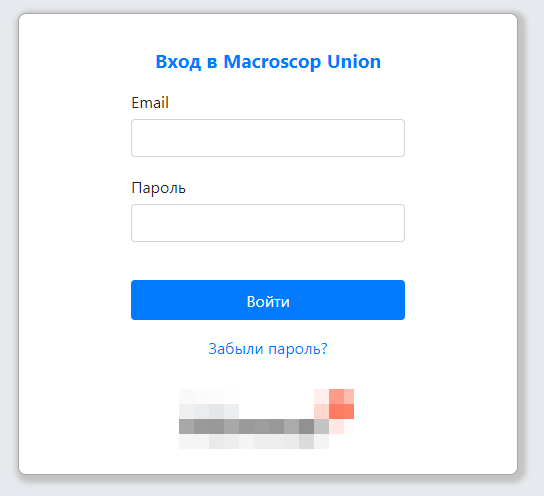
Если лицензия на сервере отсутствует, то откроется окно мастера Установка лицензии, в котором следует выбрать вариант установки: лицензии для программного или USB-ключа.
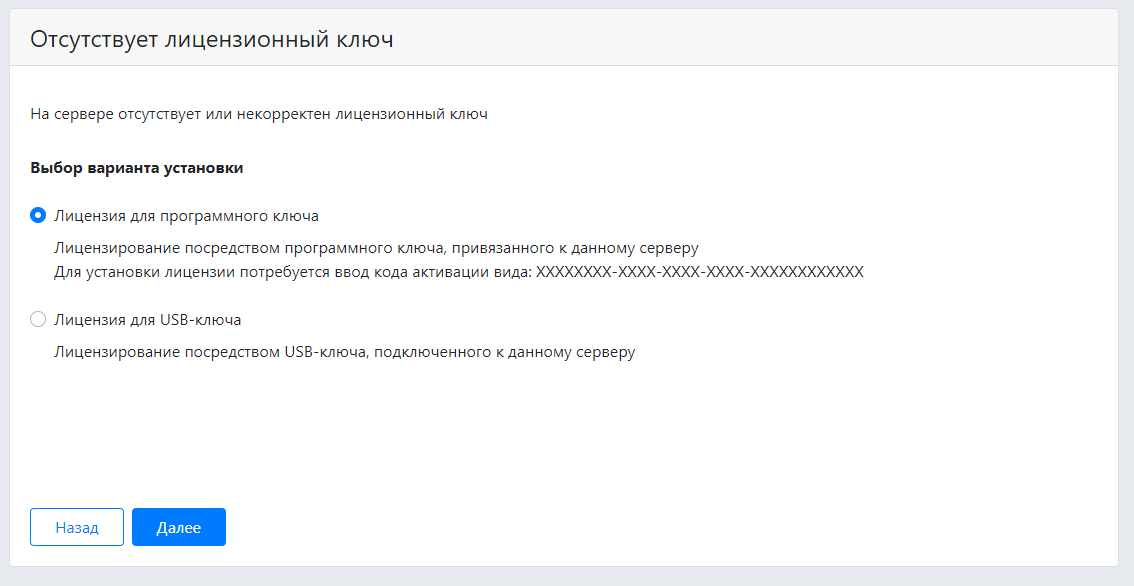
На следующем шаге откроется страница Выбор ключа со списком доступных ключей. В зависимости от варианта установки это будут либо установленные ранее на сервер программные ключи, либо подключённые к серверу USB-ключей. Для продолжения установки следует выбрать ключ и нажать Далее.
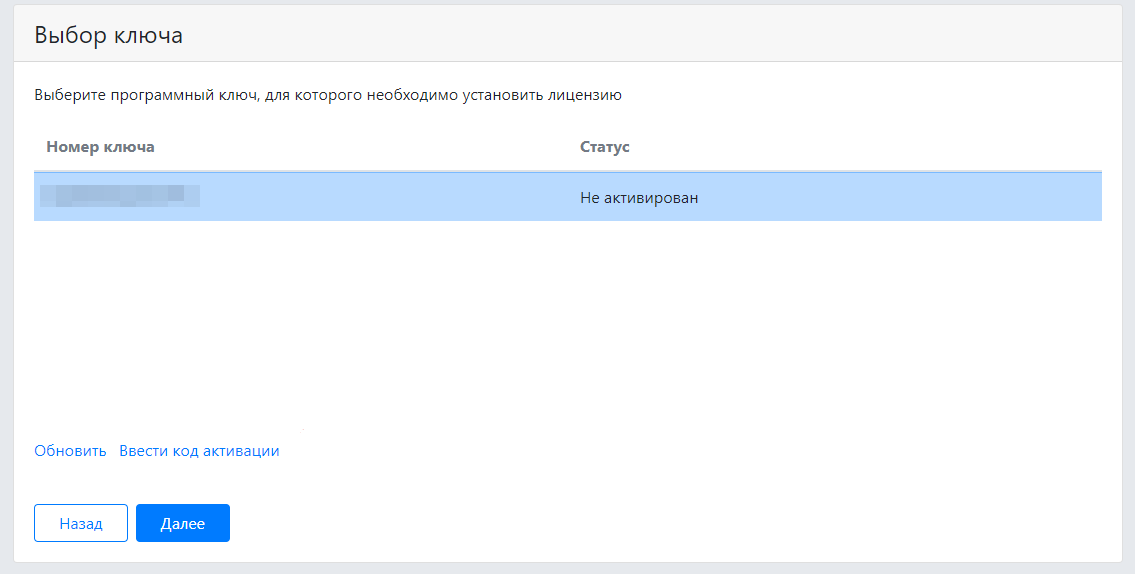
Для активации нового следует нажать кнопку Ввести код активации и ввести в открывшемся окне код активации.
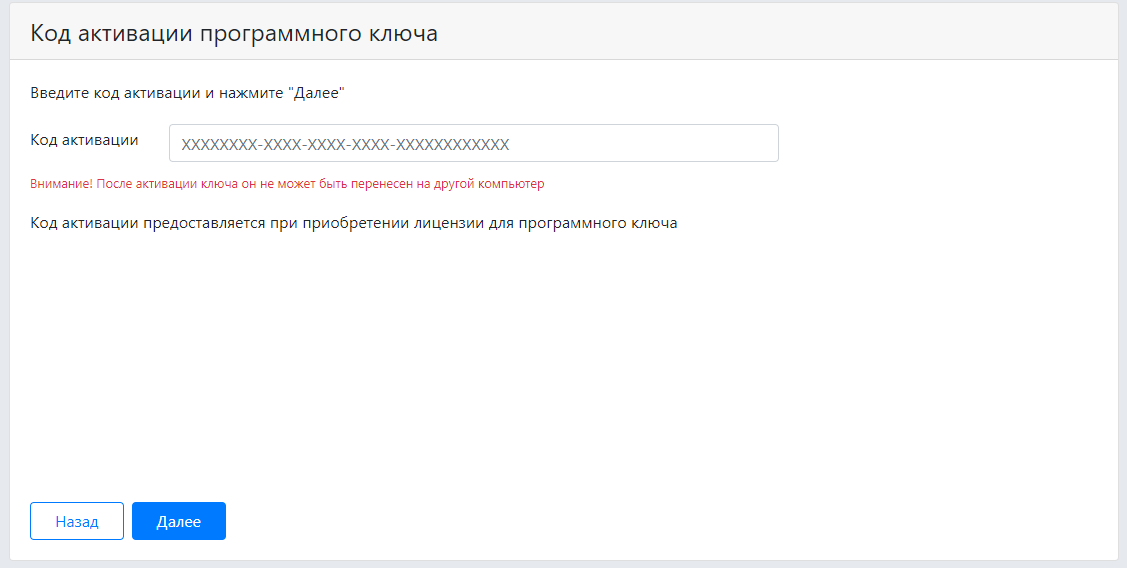
После выбора ключа из списка или активации нового ключа запустится установка лицензии. По окончании установки откроется окно с результатом.
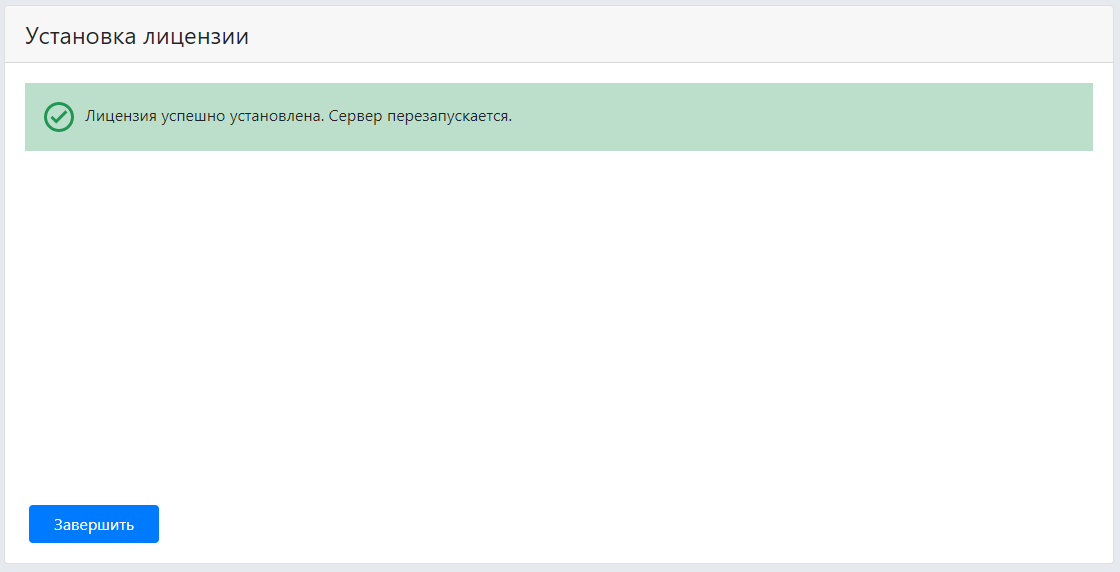
По завершении процесса установки лицензии нажмите кнопку Завершить.
В случае ошибки активации следует устранить причину ошибки и повторить установку лицензии.
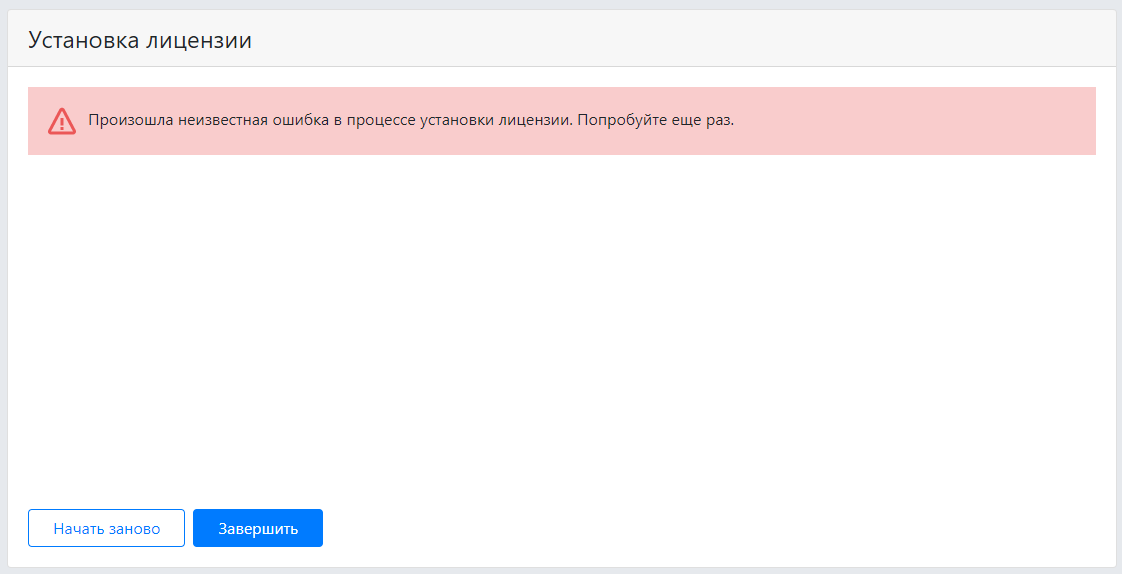
Примечание
Возможные причины ошибок установки и активации ключа:
лицензия предназначена для другого программного продукта;
попытка ввода кода активации USB-ключа при активации программного ключа и наоборот;
введён некорректный код активации;
программный ключ уже был активирован на другом сервере.
Если самостоятельно понять причину не удаётся, то нужно обратиться в техническую поддержку.